Bagaimana untuk menyediakan aplikasi ExpressVPN pada Nvidia Shield
Artikel ini akan menunjukkan kepada anda bagaimana untuk menyiapkan ExpressVPN pada Perisai Nvidia. Untuk tutorial ini, anda memerlukan Perisai Nvidia dengan pengawal dan langganan ExpressVPN.
Terdapat dua cara untuk memuat turun aplikasi Android ExpressVPN ke Perisai anda. Awak boleh:
- Muat turun aplikasi ExpressVPN dari Gedung Google Play atau
- Sideload APK app ExpressVPN ke Perisai Nvidia anda
ExpressVPN mengesyorkan pendekatan kedua jika anda jika Perisai anda menjalankan versi Android lebih tua daripada 5.0 (Lollipop) atau jika anda tidak boleh mengakses Gedung Google Play. Pendekatan ini juga memerlukan komputer dan pemacu kilat USB.
Muat turun aplikasi Android ExpressVPN dari Google Play
Pada Perisai anda, pergi ke Gedung Google Play.
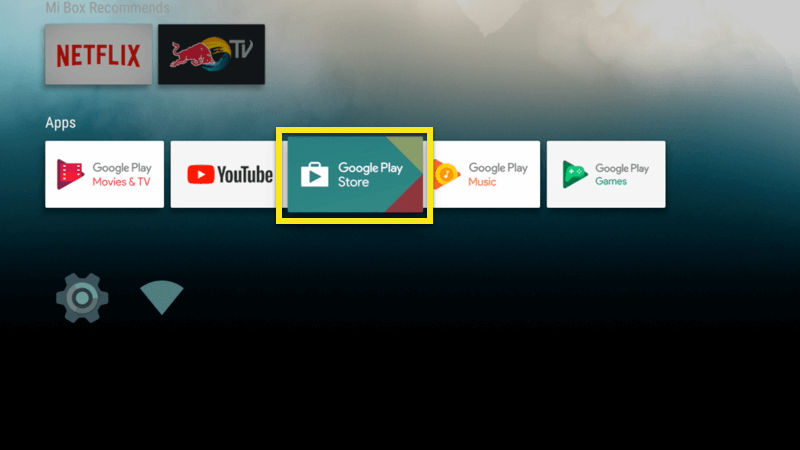
Carian untuk ExpressVPN. Anda harus melihat aplikasi Android ExpressVPN dalam hasil carian.
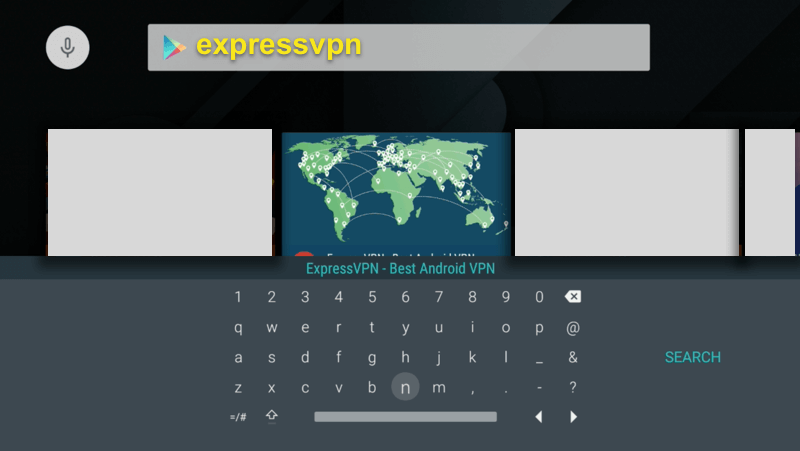
Buka halaman aplikasi ExpressVPN dan pilih INSTALL.
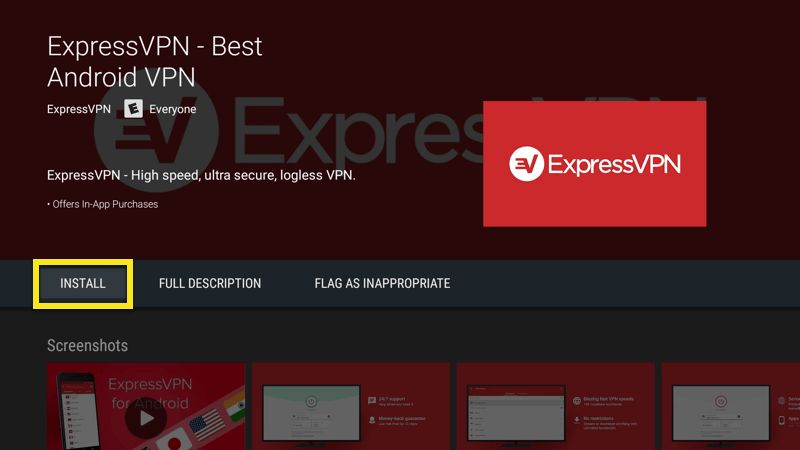
Anda perlu mengesahkan kebenaran aplikasi sebelum meneruskan. Pilih Terima bersambung.
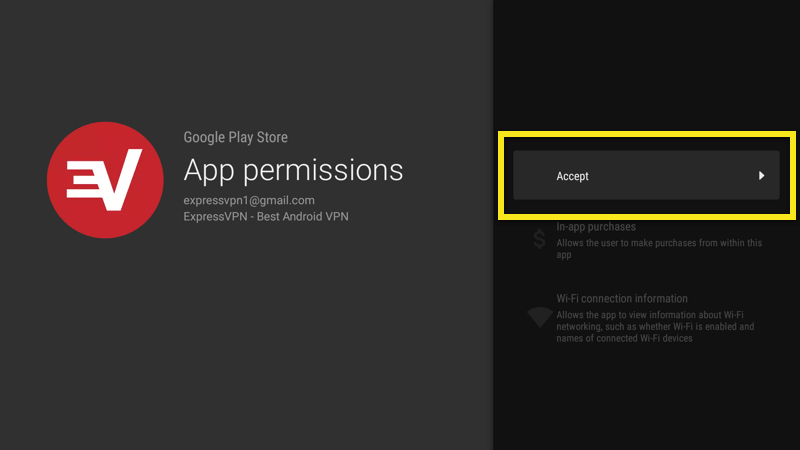
Anda telah memuat turun aplikasi ExpressVPN ke Perisai anda. Anda kini boleh mengaktifkan aplikasi dan bersambung ke VPN.
Aktifkan aplikasi Android ExpressVPN
Gunakan remote anda untuk klik Masuk.
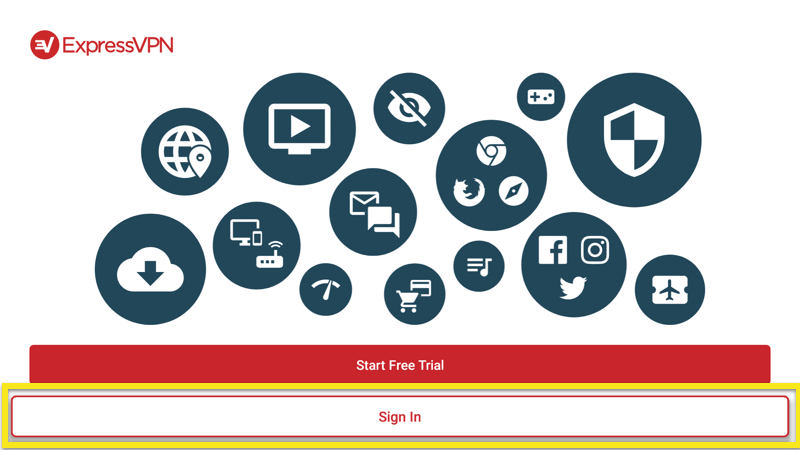
Gunakan alat kawalan jauh anda untuk memasukkan maklumat berikut:
- E-mel: e-mel yang berkaitan dengan akaun ExpressVPN anda
- Kata Laluan: kata laluan yang dikaitkan dengan akaun ExpressVPN anda
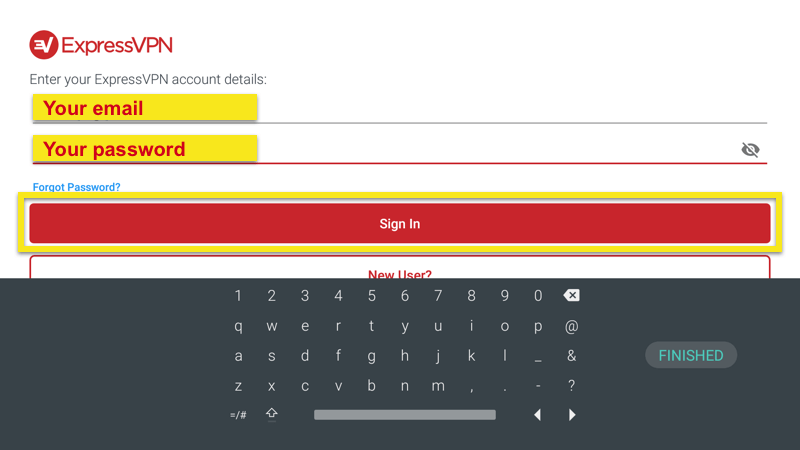
Klik Sign Di dengan jarak jauh. Aplikasi ini akan diaktifkan.
Apl anda akan bertanya sama ada anda ingin berkongsi maklumat tanpa nama untuk membantu membuat ExpressVPN lebih cepat dan lebih dipercayai. Klik okey jika anda ingin berkongsi anonim anonim.
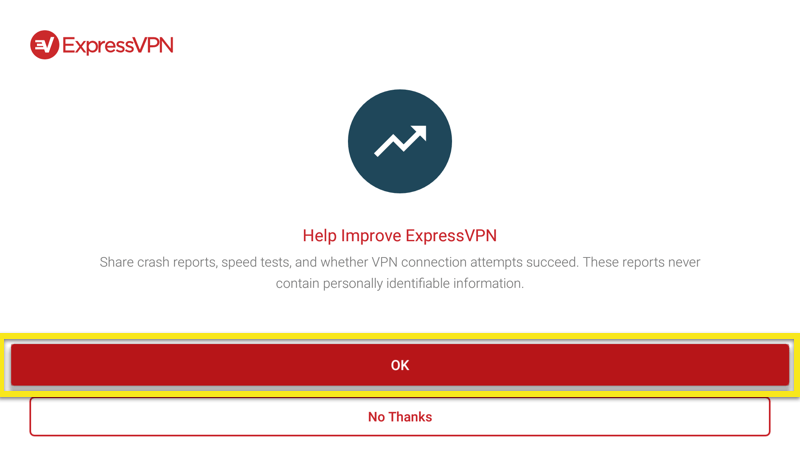
Seterusnya, anda perlu mengkonfigurasi aplikasinya. Pilih okey. Apabila diminta untuk menerima permintaan sambungan ExpressVPN, pilih okey.
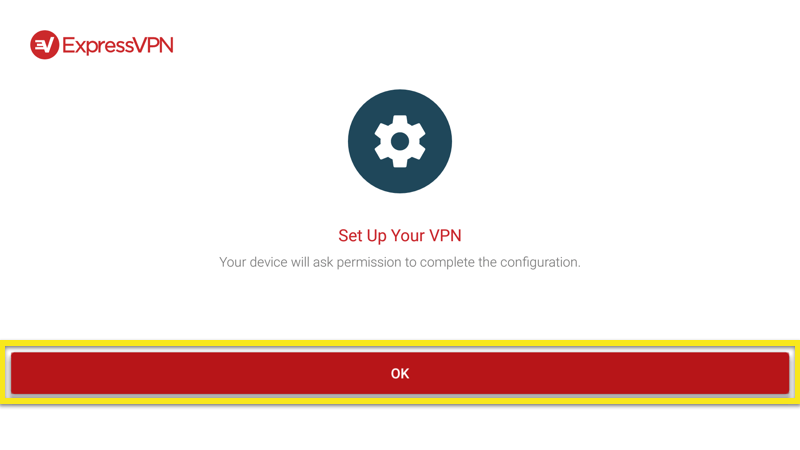
Sambung ke lokasi pelayan VPN
Untuk bersambung ke lokasi pelayan VPN, klik Pada butang. Secara lalai, ExpressVPN akan mencadangkan a Lokasi Pintar, lokasi yang memberikan anda pengalaman yang paling optimum.
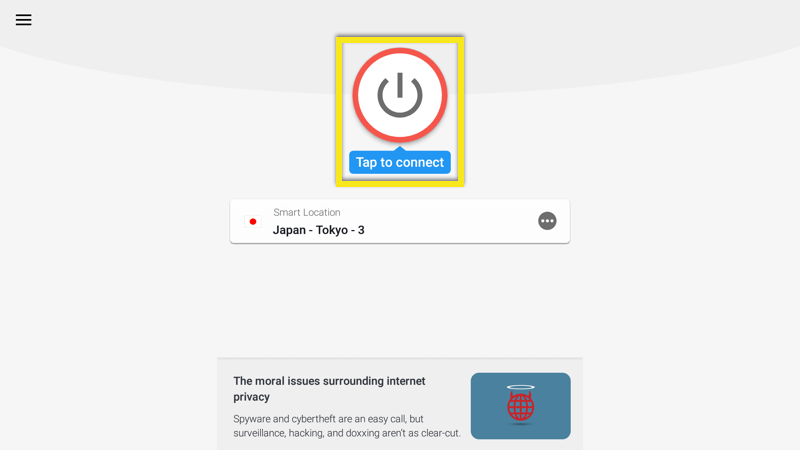
Sebaik sahaja anda melihatnya Disambungkan mesej, anda boleh mula melayari dengan kebebasan dan keselamatan!
Putuskan sambungan dari lokasi pelayan VPN
Untuk memutuskan sambungan dari pelayan VPN, klik Pada Button manakala VPN disambungkan.
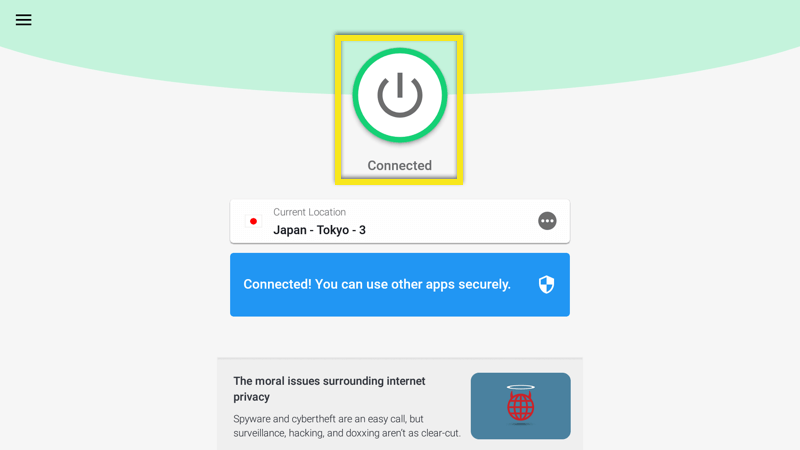
Anda akan tahu anda terputus apabila anda melihat mesej “Tidak disambungkan”.
Pilih lokasi yang berbeza
Untuk memilih lokasi yang berbeza, buka Picker Lokasi dan pilih lokasi VPN dari senarai.
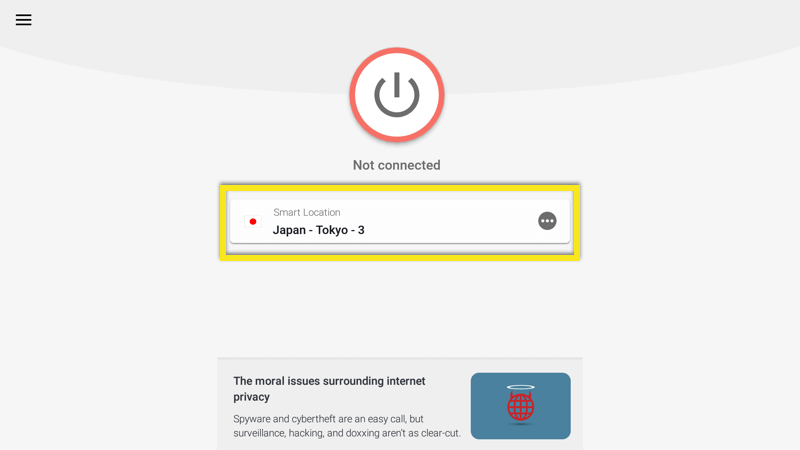
Secara lalai, anda akan melihat dua tab, DIPERBADANKAN dan SEMUA LOKASI.
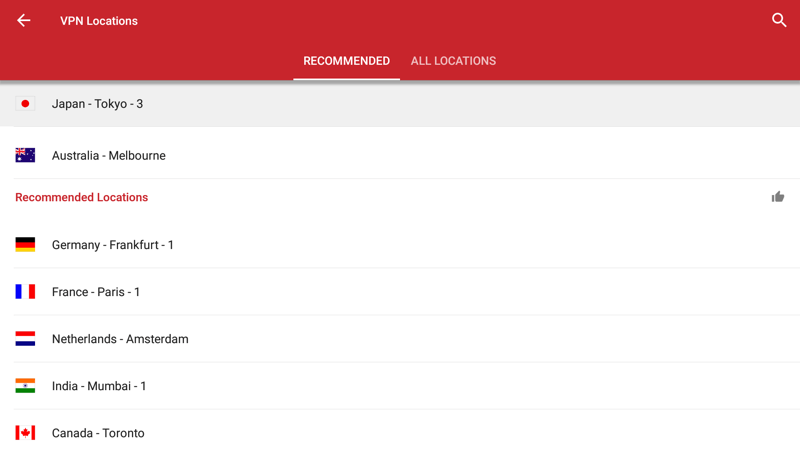
Untuk menyambung ke lokasi, pilih dengan jarak jauh anda. Anda juga boleh menambah lokasi pada senarai kegemaran anda memegang butang “pilih” di lokasi. Lokasi kegemaran anda akan ditambah dalam tab berlabel FAVORITES.
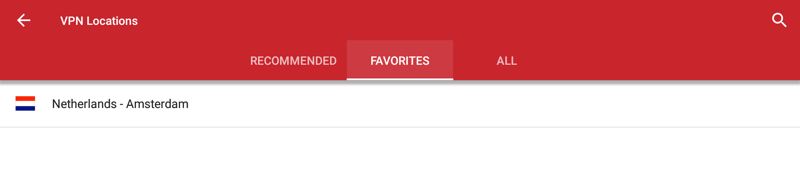
Bagaimana untuk menyahpasang ExpressVPN dari Perisai Nvidia anda
Pada peranti anda, pergi ke Gedung Google Play dan cari ExpressVPN.
Pilih NYAHPASANG.

Apl ini kini dipadam dari Perisai anda.
Sideload APK app ExpressVPN
Untuk memulakan, pastikan pemacu kilat USB anda dipasangkan ke dalam komputer anda. Lawati laman web ExpressVPN dan log masuk ke akaun anda.
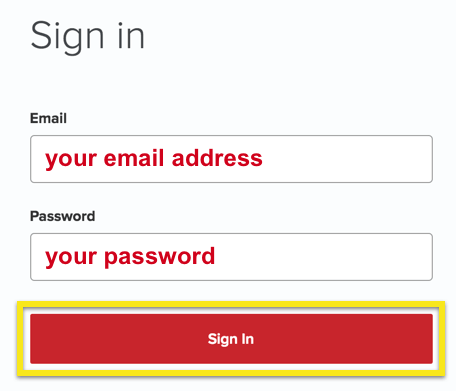
Setelah anda mengklik pautan dalam e-mel selamat datang atau masuk ke tapak web, klik pada Sediakan Alat Lebih Banyak.
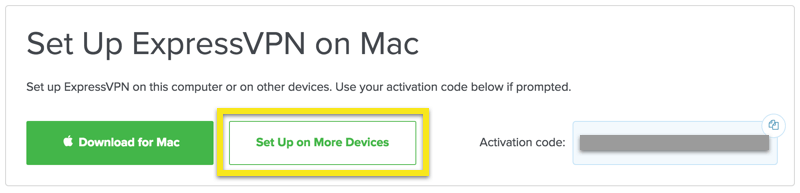
Pada halaman seterusnya, pilih Android, diikuti oleh Muat turun APK.

Apabila muat turun selesai, gerakkan fail APK ke pemacu kilat anda. Kemudian keluarkan pemacu kilat dari komputer anda.
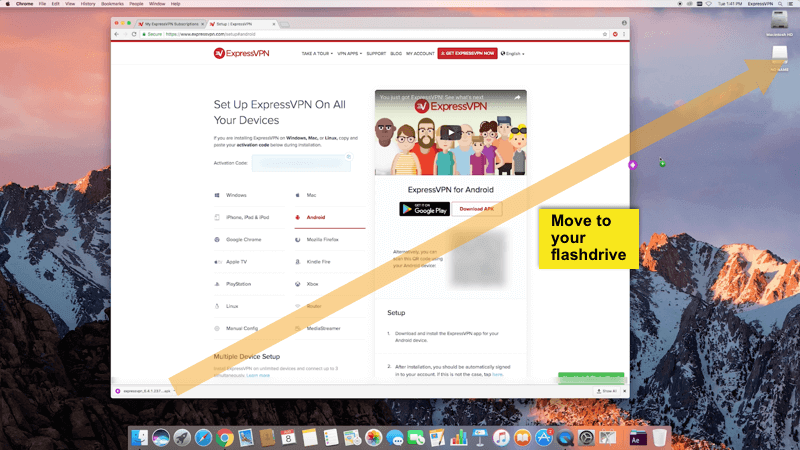
Hidupkan Perisai anda, tetapi jangan pasangkan pemacu kilat anda lagi. Anda kini akan membolehkan peranti anda memasang aplikasi dari sumber yang tidak diketahui.
Pergi ke Tetapan, diikuti oleh Keselamatan dan sekatan.
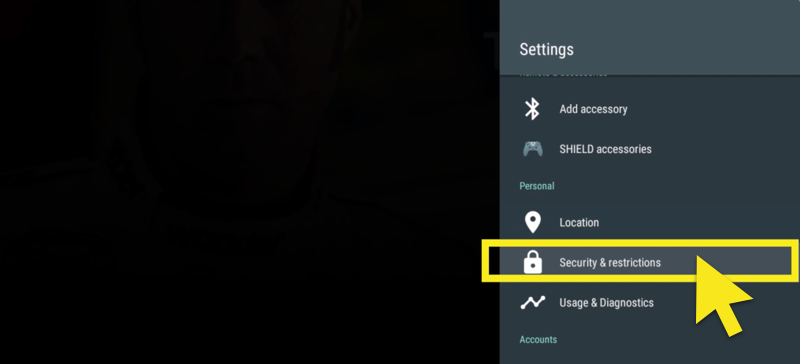
Toggle pertama harus dibaca Sumber yang tidak diketahui. Jika ia belum ditetapkan ke kanan, tetapkan ke kanan. Amaran akan muncul. Tekan okey.
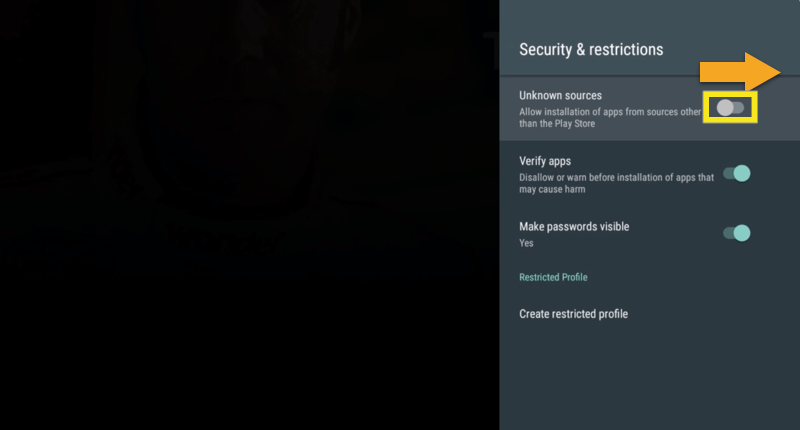
Kini anda memerlukan satu cara untuk mengakses fail APK pada pemacu ibu jari anda. Anda boleh mengakses pemacu denyar anda melalui aplikasi “Pengurus File Fail FX Explorer” dari Gedung Google Play. Untuk mendapatkan apl explorer fail, kembali ke skrin utama Shield anda dan buka Kedai Google Play.
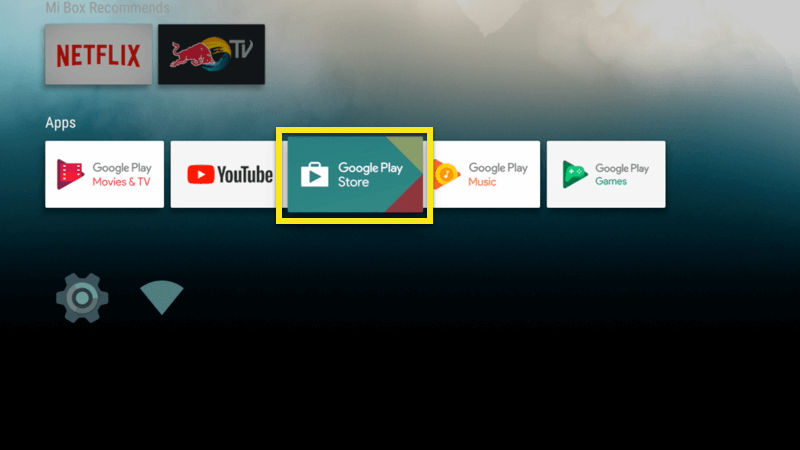
Cari FX File Explorer.
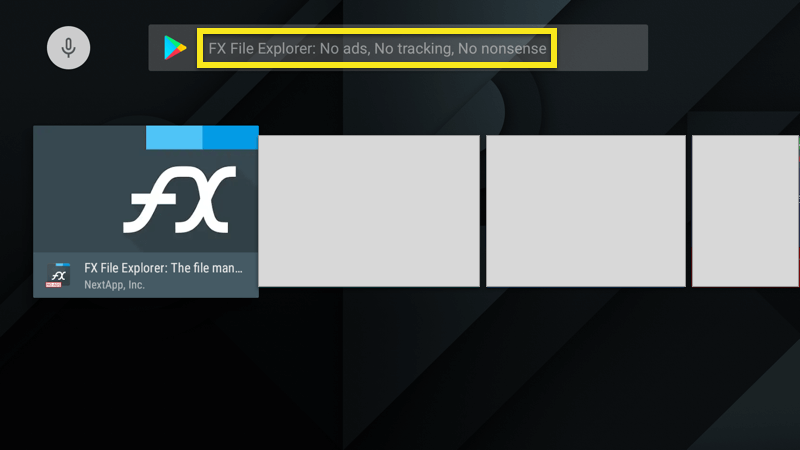
Pilih INSTALL, diikuti oleh TIDAK AKTIF.
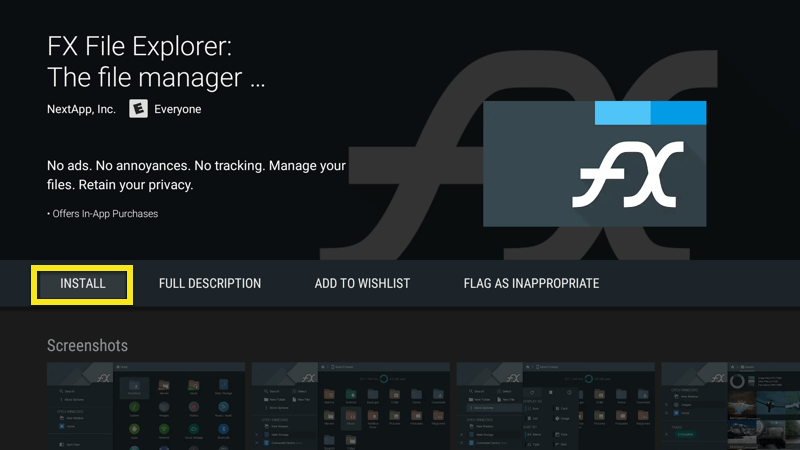
Apabila pemasangan selesai, pasang pemacu ibu jari anda ke Perisai.
Dalam File Explorer FX, buka USB.
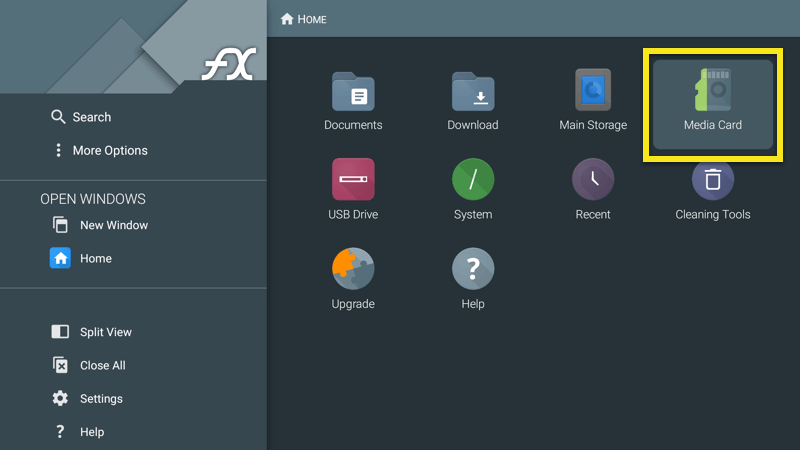
Pilih APK ExpressVPN, kemudian pilih INSTALL.
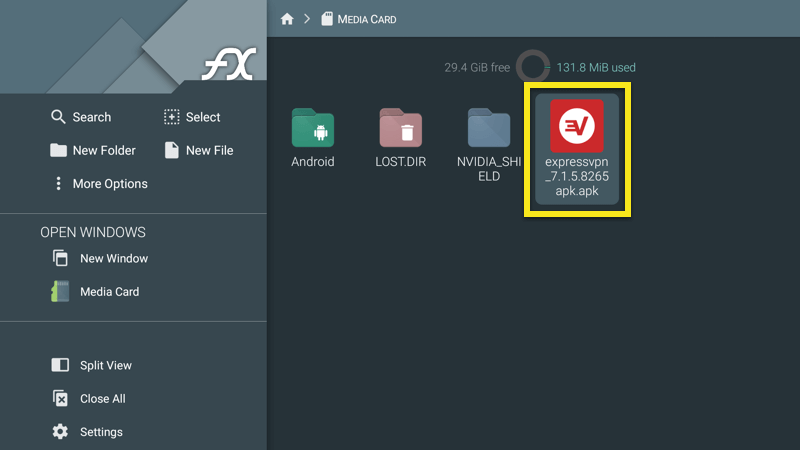
Apabila pemasangan selesai, pilih Buka. Anda kini boleh menggunakan aplikasi ExpressVPN pada Perisai anda.
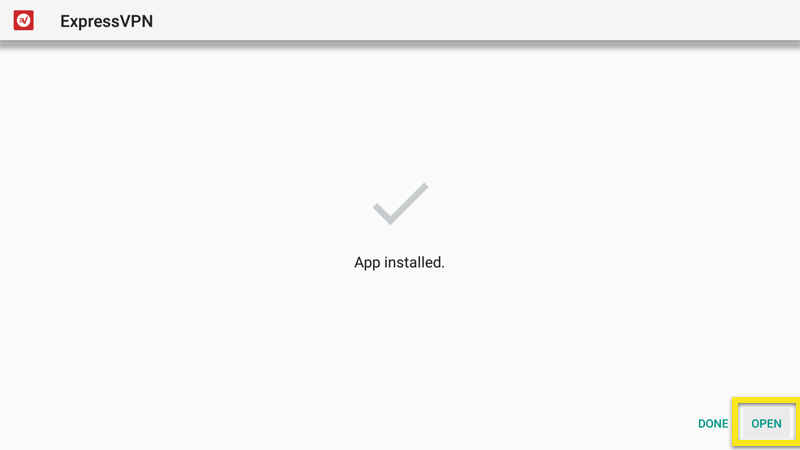

17.04.2023 @ 16:40
Comment in Malay:
Artikel ini sangat berguna bagi mereka yang ingin menyiapkan ExpressVPN pada Perisai Nvidia mereka. Tutorial ini sangat mudah diikuti dan memberikan dua cara untuk memuat turun aplikasi Android ExpressVPN ke Perisai Nvidia. Saya sangat menghargai cara yang disyorkan oleh ExpressVPN untuk memuat turun aplikasi melalui Sideload APK app ExpressVPN jika Perisai anda menjalankan versi Android yang lebih tua daripada 5.0 (Lollipop) atau jika anda tidak boleh mengakses Gedung Google Play. Terima kasih kerana berkongsi tutorial ini!